|

Guide de référence
|
|
Comment numériser
Utilisation de la fenêtre Aperçu dans EPSON Scan
 Aperçu des images
Aperçu des images
 Utilisation des zones de cadrage
Utilisation des zones de cadrage
Aperçu des images
Avant de numériser une image, vous pouvez utiliser la fenêtre Aperçu pour vous rendre compte des effets que produiront la plupart des paramètres de EPSON Scan et pour effectuer des réglages supplémentaires sur l'image.
Cliquez sur Aperçu dans le Mode loisirs ou professionnel pour lancer la prénumérisation et prévisualiser l'image. En fonction de votre mode de numérisation et des paramètres Type de document, une petite flèche apparaît à droite du bouton Aperçu pour vous permettre de sélectionner un mode d'aperçu. Cliquez sur la flèche et sélectionnez Miniature ou Normal pour changer de mode d'aperçu.
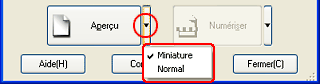
 | Remarque : |
 | | Si aucune flèche ne figure à droite du bouton Aperçu, EPSON Scan utilise automatiquement le mode Aperçu normal lors de l'affichage d'un aperçu de l'image.
|
|
Aperçu normal
Le mode Aperçu normal vous permet de voir l'aperçu de l'image dans son entier et les effets des paramètres que vous avez définis et de procéder à des ajustements supplémentaires de l'image.
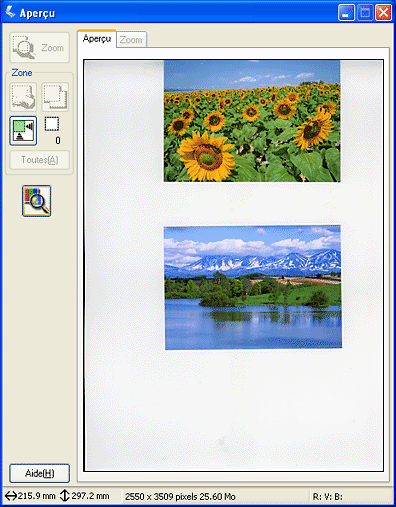
Cliquez sur le bouton  Zoom de l'aperçu pour faire un zoom sur une zone sélectionnée de l'image. Utilisez une zone de cadrage pour sélectionner la partie de l'image sur laquelle vous souhaitez faire un zoom, puis cliquez sur le bouton Zoom. Un agrandissement de la sélection apparaît dans le menu Zoom, ce qui vous permet de voir les effets de vos paramètres plus en détail.
Zoom de l'aperçu pour faire un zoom sur une zone sélectionnée de l'image. Utilisez une zone de cadrage pour sélectionner la partie de l'image sur laquelle vous souhaitez faire un zoom, puis cliquez sur le bouton Zoom. Un agrandissement de la sélection apparaît dans le menu Zoom, ce qui vous permet de voir les effets de vos paramètres plus en détail.
 | Remarque : |
 |
- Si vous connaissez la taille du document à numériser, sélectionnez le paramètre de la liste Format cible. Une zone de cadrage apparaîtra dans la fenêtre Aperçu avec les mesures du paramètre Format cible. Vous pouvez déplacer cette zone de cadrage vers la zone de l'image à numériser. Pour plus de détails, consultez l'aide en ligne.
|
|
Aperçu des miniatures
Le mode Aperçu des miniatures vous permet d'afficher un aperçu de plusieurs images sous forme de miniatures. EPSON Scan détecte automatiquement les images et applique la fonction Auto Exposition à chaque image. Vous pouvez modifier chaque image miniature et effectuer d'autres ajustements sur les images.

Pour numériser une image qui apparaît sous forme de miniature, cochez la case sous l'image à numériser puis cliquez sur Numériser.
Pour modifier une image affichée en miniature, cliquez dessus pour la sélectionner et choisissez les paramètres appropriés. L'image sélectionnée est entourée d'un cadre bleu.
Pour appliquer les mêmes modifications à toutes les images miniatures d'un seul coup, cliquez sur Toutes.
Pour agrandir une image en miniature, sélectionnez-la puis cliquez sur l'onglet Pleine page. Un agrandissement de l'image sélectionnée apparaît dans le menu Pleine page, ce qui vous permet de voir les effets de vos paramètres plus en détail.
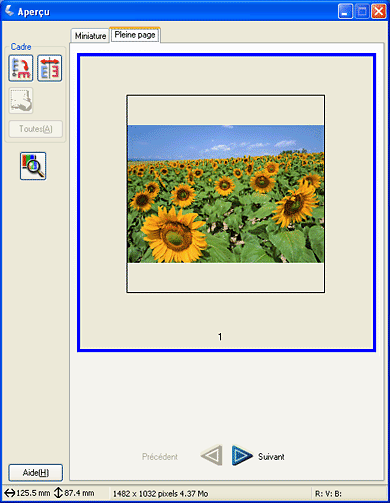
 | Remarque : |
 | - L'aperçu de miniatures n'est pas disponible quand Film (av. guide zone films) est sélectionné comme Type de document en Mode professionnel.
|
|
 | - Lorsque vous double-cliquez sur une miniature, l'image est agrandie et cette image agrandie est ensuite affichée dans le menu Pleine page.
|
|
 | - Lorsque vous cliquez sur Toutes dans la fenêtre Aperçu, l'onglet Pleine page est grisé.
|
|
 | - Vous pouvez aussi utiliser des zones de cadrage pour numériser des portions d'image sélectionnées. Pour plus de détails sur l'utilisation des zones de cadrage, consultez la section Utilisation de zones de cadrage.
|
|

[Haut]
Utilisation de zones de cadrage
Une zone de cadrage est un cadre que vous dessinez autour d'une portion d'image en aperçu pour la sélectionner.
Aperçu normal :
Vous pouvez créer jusqu'à 50 zones de cadrage pour sélectionner une zone de l'image à agrandir à l'aide du bouton  Zoom.
Zoom.
Aperçu des miniatures :
Vous ne pouvez créer qu'une zone de cadrage pour chaque image miniature.
Pour créer une zone de cadrage, déplacez le curseur sur l'image dans la fenêtre Aperçu. Le curseur prend l'aspect d'une croix. Maintenez le bouton de la souris enfoncé et faites glisser la croix sur une zone de l'image, puis relâchez le bouton de la souris pour créer la zone de cadrage.
Le cadre constituant la zone de cadrage se présente sous la forme d'une ligne pointillée animée, ce qui indique qu'il s'agit d'un objet actif qui peut encore être redimensionné.
Le point sur lequel vous avez cliqué en premier est verrouillé mais le reste du cadre peut être dimensionné et déplacé à volonté.
Lorsque le curseur de la souris est placé dans une zone de cadrage (le cadre qui entoure la zone sélectionnée de l'image), il prend l'aspect d'une main. Vous pouvez alors cliquer et déplacer la zone de cadrage n'importe où dans la fenêtre d'aperçu. Si vous faites glisser la zone de cadrage tout en appuyant sur la touche Maj, le déplacement sera limité à des mouvements horizontaux et verticaux.
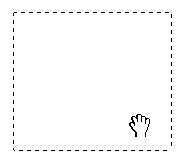
Lorsque le curseur de la souris est placé sur un bord de la zone de cadrage, il prend l'aspect d'une double flèche qui vous permet de redimensionner la zone de cadrage. Si vous faites glisser une zone de cadrage en appuyant sur la touche Maj, la zone sera redimensionnée en conservant ses proportions.
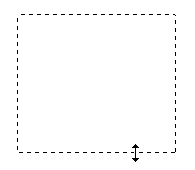
Pour retirer ou supprimer une zone de cadrage, cliquez sur celle-ci, puis sur le bouton  Efface la zone de cadrage.
Efface la zone de cadrage.

[Haut]
| Version 1.00E, Copyright © 2003, SEIKO EPSON CORPORATION |
![]()
Aperçu des images
Utilisation des zones de cadrage
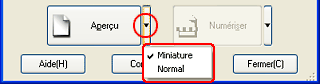
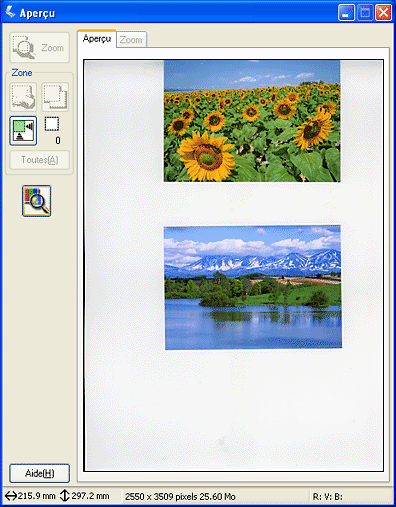
 Zoom de l'aperçu pour faire un zoom sur une zone sélectionnée de l'image. Utilisez une zone de cadrage pour sélectionner la partie de l'image sur laquelle vous souhaitez faire un zoom, puis cliquez sur le bouton Zoom. Un agrandissement de la sélection apparaît dans le menu Zoom, ce qui vous permet de voir les effets de vos paramètres plus en détail.
Zoom de l'aperçu pour faire un zoom sur une zone sélectionnée de l'image. Utilisez une zone de cadrage pour sélectionner la partie de l'image sur laquelle vous souhaitez faire un zoom, puis cliquez sur le bouton Zoom. Un agrandissement de la sélection apparaît dans le menu Zoom, ce qui vous permet de voir les effets de vos paramètres plus en détail.

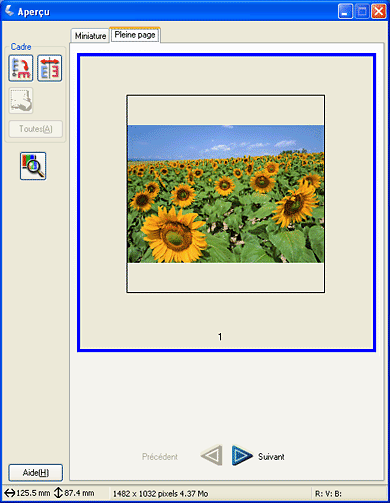
 Zoom.
Zoom.
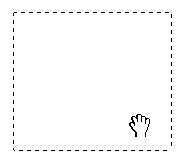
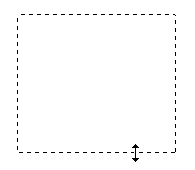
 Efface la zone de cadrage.
Efface la zone de cadrage.

